Aunque utilizo SpeedDial como la página de inicio predeterminada para las pestañas nuevas, también me gusta que mi navegador se cargue con varias pestañas abiertas cuando lo inicio por primera vez. Normalmente reviso mis correos electrónicos y leo sitios de noticias específicos, por lo que cuando abro Chrome por la mañana, es bueno que estos dos sitios web se abran automáticamente con el navegador en sus propias pestañas.
En este artículo, le mostraré cómo configurar varias páginas de inicio para que se abran en Chrome, IE, Firefox y Safari. El proceso es ligeramente diferente según el navegador, por lo que estoy cubriendo todos los navegadores principales.
Google Chrome
Comencemos con Chrome, ya que es mi navegador favorito en este momento. Lo primero que debe hacer para facilitar las cosas es abrir los diferentes sitios web que desea cargar al inicio en pestañas separadas. Una vez que haya abierto los sitios web, continúe y haga clic en el botón de opciones que tiene tres líneas horizontales ubicadas en la parte superior derecha.
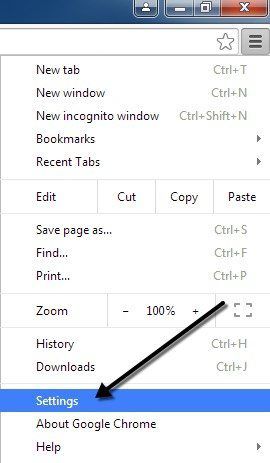
Haga clic en configuraciones en la parte inferior y se abrirá una nueva pestaña en Chrome. Verá una sección titulada Mientras arranca y debes seleccionar el Abrir una página específica o un conjunto de páginas de radio botón. Luego continúe y haga clic en el Definir páginas Enlace.
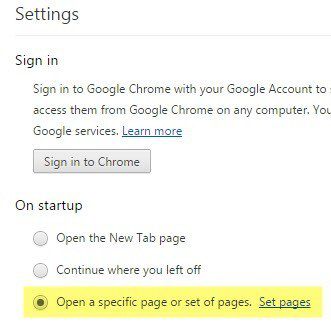
En la ventana emergente que aparece, ahora puede agregar el conjunto de páginas que desea abrir al inicio. Puede ingresar manualmente a cada sitio web o presionar el botón Usar páginas actuales y utilizará automáticamente las pestañas abiertas actuales para completar las páginas de bienvenida. Es por eso que mencioné abrir sitios web en pestañas antes de ingresar a la configuración.

También vale la pena señalar que las páginas web se cargarán en el navegador en el mismo orden en que las ingrese en la página Configuración. Entonces, la primera pestaña será el sitio web para la primera línea, la segunda pestaña para la segunda línea y así sucesivamente.
Firefox
Al igual que con Chrome, primero debe abrir páginas web en Firefox antes de acceder a la página de configuración. Una vez que los haya cargado, haga clic en el mismo botón de tres barras horizontales en la parte superior derecha al igual que Chrome.

Continúe y haga clic en el Opciones y aparecerá una ventana emergente con el General pestaña seleccionada por defecto. Bajo Comienzo, puede configurar las páginas de inicio. Asegúrate que Cuando se inicia Firefox la lista desplegable está configurada para Mostrar mi página de inicio.

Ahora puede ingresar direcciones web manualmente en el cuadro Página de inicio y separar cada sitio web con el | símbolo en la tecla de barra o puede hacer clic en Usar páginas actuales o Usar marcador. El uso de páginas actuales funciona igual que Chrome, y el uso de marcadores le permite simplemente elegir sitios de sus marcadores. Nuevamente, el orden en el que se enumeran los elementos en el manual es cómo se abrirán en las pestañas.
explorador de Internet
Siga el mismo procedimiento aquí también y abra las páginas antes de continuar. En IE, haga clic en el icono de engranaje en la parte superior derecha y luego haga clic en opciones de Internet.

Aparecerá un cuadro de diálogo y en la pestaña General, puede hacer clic en el Actualmente usando para cargar rápidamente las pestañas de la página de inicio; de lo contrario, debe ingresarlas manualmente, una en cada línea.
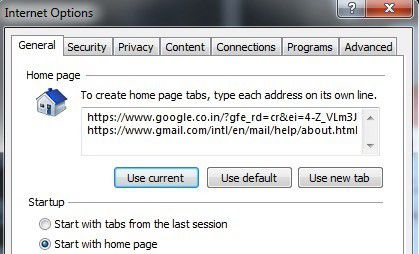
Además, en el Comienzo sección, asegúrese de que el Empiece por la página de inicio el botón de radio está seleccionado. Al igual que con todos los demás navegadores, el orden en el cuadro de texto es el orden en el que aparecerán las pestañas.
Safari
Dado que Safari no se ha actualizado en Windows desde la versión 5, ni siquiera lo voy a mencionar aquí porque probablemente nadie en su sano juicio lo esté usando. En Mac, primero debe hacer que Safari sea la ventana activa y luego hacer clic en Safari – Preferencias desde la barra de navegación principal en la parte superior de la pantalla.
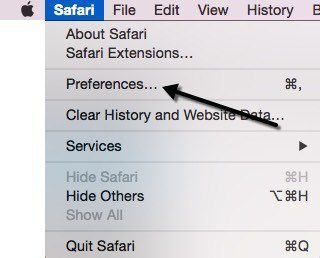
Esto abrirá el cuadro de diálogo de preferencias en la pestaña General. Ahora Safari es el único navegador que rompe las convenciones normales y no solo le permite agregar varias páginas en un cuadro de texto, etc. Pagina de inicio box y solo se puede configurar en una URL! Entonces, ¿cómo puedes tener varias páginas de inicio con Safari?
Bueno, esto es un truco, pero funciona muy bien. Básicamente tienes que hacer clic en el menú desplegable junto a Nuevas ventanas se abren con y seleccione Elija la carpeta de pestañas.

Aparecerá una ventana emergente y podrá seleccionar cualquier carpeta que haya almacenado en sus marcadores. Seleccione la carpeta en el lado izquierdo, luego haga clic en el Elegir botón.
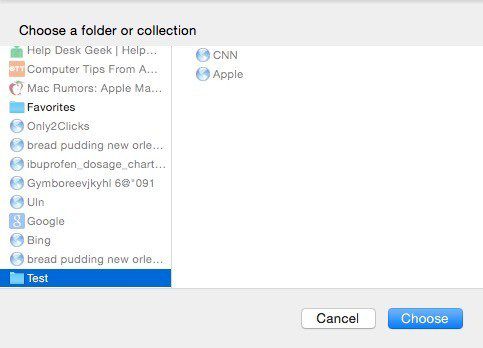
Ahora, cuando abra el navegador, las nuevas pestañas deberían aparecer al inicio. Entonces, lo principal con Safari es crear una carpeta de marcadores, lo que puede hacer haciendo clic en el botón en la barra lateral y luego haciendo clic en Editar fundamentalmente. Asegúrese de que el icono de la izquierda con el libro esté seleccionado cuando se abra la barra lateral.
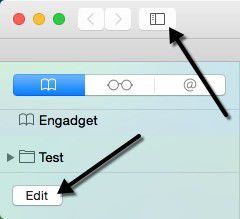
Ahora puede hacer clic en el Nueva carpeta en la parte inferior, luego arrastre y suelte los enlaces en esa carpeta. Es posible que primero deba visitar el sitio web real y agregarlo a sus marcadores para que aparezca en la lista.

Así es como puede configurar varias páginas de inicio en Safari, Chrome, IE y Firefox. Si tiene alguna pregunta o está utilizando un navegador diferente, háganoslo saber en los comentarios. ¡Disfrutar!